- AppVIsvSubsystems64.dll es parte del motor de virtualización de Office (Click-to-Run).
- Las causas típicas son conflictos (p. ej., Windhawk), instalaciones dañadas y corrupción del sistema.
- Las soluciones fiables: reparar/desinstalar con herramientas oficiales y pasar SFC/DISM.
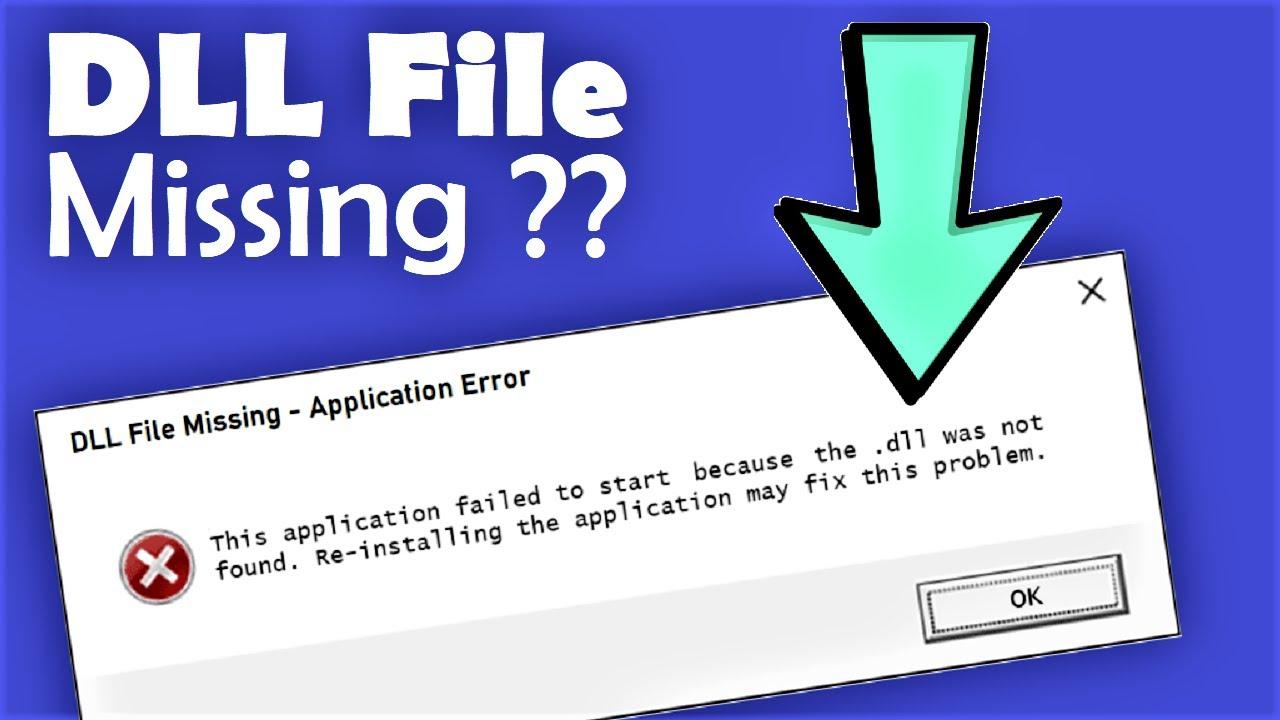
Cuando Word, Excel, Outlook o Project dejan de abrir aplicaciones de Office y Windows muestra un fallo relacionado con AppVIsvSubsystems64.dll, la sensación es de bloqueo total. Este problema aparece de forma repentina, a veces tras una pausa o una actualización, y puede incluir códigos como 0xc0000005 (infracción de acceso) o rutas del tipo C:\Program Files\Microsoft Office\root\Office16\AppVIsvSubsystems64.dll.
En esta guía reunimos todo lo que ya se sabe por casos reales y respuestas oficiales de la comunidad de Microsoft, además de prácticas seguras para resolverlo sin caer en descargas dudosas de DLL. Te mostramos por qué ocurre, qué mensajes de error son normales ver y los pasos que funcionan, desde los más simples hasta los más avanzados.
Qué es AppVIsvSubsystems64.dll y por qué afecta a Office
AppVIsvSubsystems64.dll pertenece a los Microsoft Application Virtualization Client Virtualization Subsystems, piezas de la tecnología de virtualización de Office (Click-to-Run) que permiten que las aplicaciones se ejecuten y actualicen con menos fricción. Es un archivo DLL (Biblioteca de Vínculos Dinámicos) y suele residir en las rutas de Office 64 bits como C:\Program Files\Microsoft Office\root\Office16\ o en variantes para Office 2013 (Office15) y ubicaciones compartidas como C:\Program Files\Common Files\microsoft shared\ClickToRun\.

Existen distintas versiones compiladas de este componente con números de versión como 5.151.51.0 o 5.152.13.0, y tamaños aproximados alrededor de 1.47 MB. Que haya varias compilaciones es normal: cambian con las actualizaciones de Office y del propio motor de virtualización.
Síntomas y mensajes de error frecuentes
Según los casos reportados, estos son los avisos más habituales relacionados con AppVIsvSubsystems64.dll cuando Office falla al iniciar:
- «Appvisvsubsystems64.dll no se encontró» o «Falta el archivo appvisvsubsystems64.dll».
- «Appvisvsubsystems64.dll infracción de acceso» o código de excepción 0xc0000005.
- «No se puede registrar appvisvsubsystems64.dll» o «Violación de acceso» al cargar.
- «No se puede iniciar Microsoft Application Virtualization. Falta un componente requerido: appvisvsubsystems64.dll»; se sugiere reinstalar la suite.
- «El programa no puede iniciarse porque falta appvisvsubsystems64.dll». Se recomienda reinstalar la aplicación.
- «No se puede encontrar appvisvsubsystems64.dll de C:\Program Files\Common Files\microsoft shared\ClickToRun\».
- «La aplicación no ha podido iniciarse debido a que no se encontró appvisvsubsystems64.dll»; se propone una reinstalación.
- Rutas y detalles técnicos en el visor de eventos: OUTLOOK.EXE como aplicación con errores, AppVIsvSubsystems64.dll como módulo con errores, offsets y marcas de tiempo.
Algunas variantes del mensaje hacen referencia a Office 15 (Office 2013) con la ruta %PROGFILES64%\Microsoft Office 15\root\office15\appvisvsubsystems64.dll, otras a Office 16 (Office 2016/2019/Microsoft 365) en \Office16\, y en entornos Microsoft 365 moderno suelen incluir la carpeta ClickToRun.
Causas más habituales del error
La raíz del problema varía, pero suele girar en torno a tres ejes: conflictos de software, instalación dañada y sistema operativo. Estas son las causas vistas con más frecuencia en los reportes:
- Software que inyecta código en procesos (modders, overlays, herramientas de ajuste): caso real con Windhawk que impedía abrir Office hasta desinstalarlo.
- Actualizaciones o instalaciones fallidas de Office (Click-to-Run) que dejan componentes o rutas inconsistentes.
- Archivos DLL sobrescritos por versiones antiguas o por otros programas que comparten dependencias.
- Rutas/entradas de registro huérfanas tras desinstalar o mover carpetas del sistema (p. ej., intentos de copiar «Program Files» o «Windows» a otro disco que se cancelan a medias).
- Interrupciones del sistema (cortes de energía, caídas) o sectores defectuosos en el disco que corrompen la DLL.
- Malware que altera o elimina bibliotecas compartidas y deja a Office sin componentes críticos.
Que el error aparezca con el código 0xc0000005 sugiere a menudo una infracción de acceso por inyección o corrupción, lo que encaja con herramientas de terceros que “tocan” procesos de Office o con instalaciones parcialmente dañadas.
Soluciones eficaces, de menor a mayor impacto
Empieza por lo menos intrusivo y avanza según resultados. Evita atajos peligrosos como descargar DLL sueltas desde webs de terceros: no resuelven el origen y comprometen la seguridad.
1) Eliminar software en conflicto (ej.: Windhawk) y reiniciar
Antes de tocar Office o Windows, comprueba si usas utilidades que inyecten módulos en procesos (mod frameworks, overlays, ajustes visuales). En un caso práctico, Windhawk fue la causa directa y todo volvió a la normalidad al desinstalarlo.
- Abre Configuración > Aplicaciones y desinstala Windhawk u otras herramientas similares.
- Reinicia el PC e intenta abrir Word/Excel/Outlook; si todo arranca, ya has aislado la causa.
- Si necesitas ese software, pide soporte al desarrollador o excluye los procesos de Office de cualquier inyección/hook.
Si no identificas nada de este tipo, pasa al siguiente paso. Mantener el sistema limpio de capas que interfieren con Office es clave para evitar 0xc0000005.
2) Reparar Office (Rápida y En línea)
La reparación actualiza y repone componentes sin borrar tus datos. Es la vía oficial más rápida y segura.
- Ve a Configuración > Aplicaciones > Aplicaciones instaladas, busca tu suite (Microsoft 365/Office) y pulsa Modificar.
- Ejecuta la Reparación rápida y prueba. Si sigue fallando, repite con la Reparación en línea (descarga y sustituye componentes).
Si el botón Modificar no abre nada o la reparación no surte efecto, necesitas una desinstalación limpia.
3) Desinstalación completa con la herramienta oficial y reinstalación
Cuando la instalación está dañada, la recomendación de Microsoft es usar el asistente oficial de desinstalación para eliminar restos y volver a instalar desde tu cuenta.
- Accede a la guía oficial «Desinstalar Office de un equipo PC» y descarga el asistente de desinstalación (Microsoft Support tool).
- Ejecuta como administrador y sigue los pasos; al terminar, reinicia.
- Entra en account.microsoft.com > Servicios y suscripciones, verifica tu producto de Office y descarga el instalador adecuado.
- Instala y comprueba si las apps arrancan sin el error AppVIsvSubsystems64.dll.
Ten en cuenta que podría aparecer el error 30033 durante la instalación; indica un problema en el sistema que puede requerir reparar Windows antes de poder reinstalar Office correctamente.
4) Cuando Modificar/Desinstalar no responde
Si al pulsar Modificar o Desinstalar no pasa nada (ventana muda), suele haber un bloqueo del servicio Click-to-Run o de la propia instalación. Lo más fiable es usar herramientas oficiales y un arranque limpio.
- Support and Recovery Assistant (SaRA) de Microsoft: detecta y corrige problemas con Office; incluye rutinas de reparación/desinstalación.
- Herramienta oficial de desinstalación (Office Uninstall Tool): fuerza la eliminación cuando el panel de apps no responde.
- Arranque limpio (msconfig): deshabilita servicios de terceros, reinicia e intenta de nuevo Modificar/Desinstalar.
- Comprueba que el servicio ClickToRunSvc está funcionando y que no hay políticas/bloqueos del sistema impidiendo la UI.
Evita borrar manualmente carpetas de Office a lo bruto: puedes dejar rutas/registro huérfanos y complicar más la reinstalación.
5) Comprobación de archivos del sistema: SFC (y DISM si procede)
Microsoft recomienda verificar la integridad de Windows, ya que una corrupción subyacente puede provocar que las DLL no se carguen correctamente.
- Cierra todas las aplicaciones de Office.
- Abre CMD como administrador y ejecuta:
sfc /scannow. - Si SFC encuentra y corrige errores, reinicia y prueba Office.
- Si el problema persiste, ejecuta DISM para reparar el almacén de componentes:
DISM /Online /Cleanup-Image /RestoreHealth, reinicia y vuelve a pasarsfc /scannow.
Este paso repara dependencias de Windows que pueden estar impidiendo que AppVIsvSubsystems64.dll se registre o cargue.
6) Actualiza Windows y, si nada funciona, reparación in-place o reinstalación
Si la corrupción es seria, puede ser necesario actualizar a la última build o realizar una reparación in-place de Windows (instalar encima conservando archivos y apps). Como último recurso, reinstala con la imagen oficial.
- Instala todas las actualizaciones pendientes de Windows Update.
- Usa la imagen oficial de Windows para una reparación in-place (mantiene tus datos) y prueba Office de nuevo.
- Solo si es inevitable, realiza una reinstalación limpia tras copia de seguridad completa.
Estos procedimientos corrigen subsistemas que pueden afectar a Click-to-Run y a las bibliotecas compartidas de Office.
7) Buenas prácticas y lo que no debes hacer
Lo repetimos porque es crítico: no descargues DLL de sitios como repositorios genéricos o «optimizadores» que prometen arreglarlo por arte de magia (WinThruster, páginas de DLL sueltas, etc.).
- No copies DLL en System32/SysWOW64 a mano salvo indicación oficial; puedes romper compatibilidades.
- Pasa un análisis con tu antivirus/antimalware actualizado por si una infección corrompió la DLL.
- Evita mover/copiar carpetas del sistema como Program Files o Windows entre discos; usad siempre herramientas soportadas.
- Si eres usuario de Project/Visio con instaladores distintos, mantén todo en la misma arquitectura (32/64 bits).
Los arreglos duraderos vienen de reparar la instalación y asegurar la integridad del sistema, no de parches rápidos con archivos sueltos.
Casos reales y lo que enseñan
Un usuario se ausentó a comer, volvió y encontró Outlook cerrado. Desde ese momento, ninguna app de Office abría y el visor de eventos indicaba OUTLOOK.EXE con AppVIsvSubsystems64.dll como módulo con errores, versión 16.0.x, y código 0xc0000005. Tras probar reparaciones rápida y en línea sin éxito, descubrieron que el origen era Windhawk; al desinstalarlo, todo volvió a funcionar.
Este patrón encaja con inyecciones de terceros que provocan la infracción de acceso 0xc0000005. De ahí que el primer paso sea retirar software en conflicto y reiniciar antes de tocar Office o Windows.
Otro caso: alguien llevó el PC a cambiar el disco y se intentó copiar Program Files, Program Files (x86) y Windows a la nueva unidad; el proceso se canceló a medias, quedaron carpetas huérfanas (~13 GB) y, desde entonces, no podía abrir Word/Excel. Además, el botón Modificar/Desinstalar de Office no hacía nada y descargar la DLL de un sitio externo (ddl-files.com) tampoco ayudó.
En escenarios así, la ruta estable es: usar la herramienta oficial de desinstalación para limpiar Office, reparar el sistema con SFC/DISM por si hay corrupción, y reinstalar desde la cuenta de Microsoft. Si el panel de apps no responde, recurre a SaRA y a un arranque limpio. Copias o eliminaciones manuales de carpetas del sistema suelen dejar referencias rotas y no solucionan el problema de fondo.
Preguntas frecuentes y notas técnicas útiles
¿Qué versión de Office tienes? Entra en cualquier app de Office y ve a Archivo > Cuenta para ver edición, versión y arquitectura; saberlo ayuda a elegir el instalador correcto y a validar la ruta de la DLL (Office15 vs Office16, 32 vs 64 bits).
¿Debo registrar la DLL a mano con regsvr32? En general, no. AppVIsvSubsystems64.dll forma parte del runtime de Office virtualizado; al reparar o reinstalar se registra sola. Manipularla manualmente puede dejar el sistema inestable.
¿Por qué aparece el error 30033 al instalar? Ese código apunta a problemas del sistema (servicios, permisos, componentes) que pueden requerir reparar Windows (DISM/SFC o reparación in-place) antes de volver a instalar Office.
¿Y si el fallo dice «No se puede encontrar … ClickToRun»? Comprueba que el servicio ClickToRunSvc esté iniciado y que no haya políticas de bloqueo. La reparación en línea o la desinstalación con herramienta oficial suelen restaurar esa carpeta compartida.
¿El error solo ocurre con Project/Visio? Es posible, porque algunos instaladores van por separado. Asegúrate de que todas las apps de Office comparten la misma arquitectura y origen de instalación (Microsoft 365 vs MSI antiguo); mezcla de orígenes rompe dependencias.
Aunque los mensajes citan múltiples variantes («No se puede registrar appvisvsubsystems64.dll», «El punto de entrada…», «Archivo no diseñado para Windows»), el remedio efectivo rara vez es descargar la DLL: lo que funciona es corregir la instalación y garantizar que Windows y Click-to-Run están íntegros.
El camino más fiable combina la eliminación de conflictos, la reparación o reinstalación limpia de Office y la verificación de Windows. Evitando atajos peligrosos (descargas de DLL, “optimizadores” milagro) lograrás una recuperación estable de Outlook, Word, Excel y el resto de aplicaciones.

